Cara Menerima Pembayaran Kartu Kredit Online Gratis
Diterbitkan: 2023-06-15Apakah Anda mencari cara yang terjangkau untuk menerima pembayaran kartu kredit secara online?
Apakah Anda seorang toko eCommerce atau menawarkan layanan, penting bagi pemilik usaha kecil untuk mendukung pembayaran kartu kredit untuk melakukan penjualan online.
Namun, banyak opsi pembayaran kartu kredit bisa mahal dengan biaya pemrosesan pembayaran yang tinggi untuk usaha kecil.
Dalam posting ini, kami akan membahas solusi pembayaran kartu kredit dan kartu debit berbiaya rendah dan bagaimana Anda dapat mengintegrasikan situs web Anda dengannya.
Dalam Artikel Ini
- Cara Memilih Pemroses Pembayaran Online
- Cara Mengatur Gateway Pembayaran Online Berbiaya Rendah Untuk Situs Anda
- Langkah 1: Instal WPForms
- Langkah 2: Hubungkan WPForms dengan Stripe
- Langkah 3: Pilih Templat Formulir Pembayaran Stripe
- Langkah 4: Konfigurasikan Pengaturan Stripe
- Langkah 5: Edit Notifikasi dan Konfirmasi
- Langkah 6: Publikasikan Formulir Anda untuk Menerima Pembayaran Kartu Kredit
- Langkah 7: Lacak Pembayaran Online Anda
- FAQ
Apakah Benar-Benar Ada Pemroses Pembayaran Kartu Kredit Gratis?
Tidak, pembayaran kartu kredit tidak pernah 100% gratis. Jaringan kartu kredit dan bank selalu mengenakan biaya untuk memproses pembayaran. Jika Anda benar-benar menemukan solusi pembayaran kartu kredit "gratis", kemungkinan besar solusi tersebut tidak memenuhi standar kualitas dan keamanan, dan Anda berisiko merusak pengalaman pelanggan jika Anda memilih layanan tersebut.
Meskipun demikian, Anda dapat meminimalkan biaya dengan memilih pemroses kartu kredit berkualitas tinggi namun berbiaya rendah seperti Stripe.
Anda dapat membuat formulir pembayaran dengan lisensi WPForms gratis dan mengintegrasikannya dengan Stripe, hanya membayar sedikit biaya per transaksi kartu kredit.
Sekarang kita memiliki kejelasan lebih lanjut tentang layanan pembayaran kartu kredit dan biaya terkait, mari pertimbangkan bagaimana Anda dapat memilih gateway pembayaran kartu kredit yang tepat untuk toko online Anda, platform eCommerce, atau bahkan situs web dasar.
Cara Memilih Pemroses Pembayaran Online
Ada beberapa faktor yang perlu dipertimbangkan sebelum Anda memilih gateway pembayaran kartu kredit untuk bisnis online Anda.
- Keamanan dan keandalan: Penting untuk memastikan bahwa gateway pembayaran yang Anda pilih menggunakan praktik keamanan terbaik. Gateway pembayaran teratas menggunakan fitur keamanan yang kuat seperti enkripsi, deteksi penipuan, dan otentikasi untuk melindungi bisnis serta pelanggan, secara besar-besaran mengurangi risiko tolak bayar.
- Biaya dan biaya: Semua prosesor dan bank penerbit membebankan biaya untuk transaksi yang diproses. Namun, biaya ini tidak harus mahal. Pemroses yang membebankan biaya bulanan mungkin tidak ideal untuk usaha kecil. Tapi ada opsi bagus yang menawarkan harga terjangkau sesuai pemakaian tanpa biaya tambahan seperti biaya akun pedagang.
- Integrasi dan kompatibilitas: Pastikan gateway pembayaran didukung oleh platform situs web Anda. Plus, itu harus memiliki proses penyiapan yang mudah dan terintegrasi dengan mulus. Jika tidak, Anda mungkin akan kehilangan waktu yang berharga dengan penyiapan yang rumit dan menghadapi kesulitan teknis di kemudian hari.
- Opsi pembayaran tambahan: Pelanggan cenderung berkonversi lebih banyak ketika mereka melihat opsi pembayaran pilihan. Inilah mengapa menggunakan gateway pembayaran yang mendukung berbagai metode pembayaran dan jaringan kartu kredit seperti Visa, MasterCard, Discover, American Express, Google Pay, Apple Pay, dan lainnya akan sangat membantu.
- Pengalaman checkout: Antarmuka checkout harus ramah pengguna dan responsif. Antarmuka yang dirancang dengan buruk dan menyebabkan pengabaian dan membatasi potensi penjualan Anda. Pemroses pembayaran berkualitas tinggi mengambil langkah besar untuk mempertahankan pengalaman pengguna yang kuat.
Tidak banyak pemroses pembayaran kartu kredit yang memenuhi semua persyaratan ini. Tapi kami akan merekomendasikan yang bisa.
Cara Mengatur Gateway Pembayaran Online Berbiaya Rendah Untuk Situs Anda
Di antara pemroses pembayaran yang tersedia, kami sangat merekomendasikan Stripe sebagai penyedia layanan pembayaran paling terjangkau untuk usaha kecil.
Plus, Stripe mudah diintegrasikan dengan WordPress. Tetapi Anda memerlukan plugin formulir yang mendukung Stripe untuk membuat formulir pembayaran dan menerima pembayaran kartu kredit.
WPForms Lite adalah pembuat formulir yang ideal untuk pekerjaan ini. Itu karena ini adalah plugin WordPress gratis dan hadir dengan integrasi Stripe asli.
Inilah cara Anda dapat menerima pembayaran dengan Stripe di situs WordPress Anda.
Langkah 1: Instal WPForms
WPForms adalah plugin pembuat formulir WordPress yang paling ramah pengguna dengan peringkat 4,9 dari 5,0 bintang.
Meskipun WPForms Lite adalah plugin gratis, selalu ada biaya pemrosesan kartu kredit yang terkait dengan semua layanan. Kabar baiknya adalah integrasi ini hanya membebankan biaya nominal 3% per transaksi + biaya Stripe. Plus, biaya tambahan akan hilang jika Anda meningkatkan ke WPForms Pro.
Untuk menginstal WPForms Lite, buka dasbor WordPress Anda dan buka Plugins » Add New .
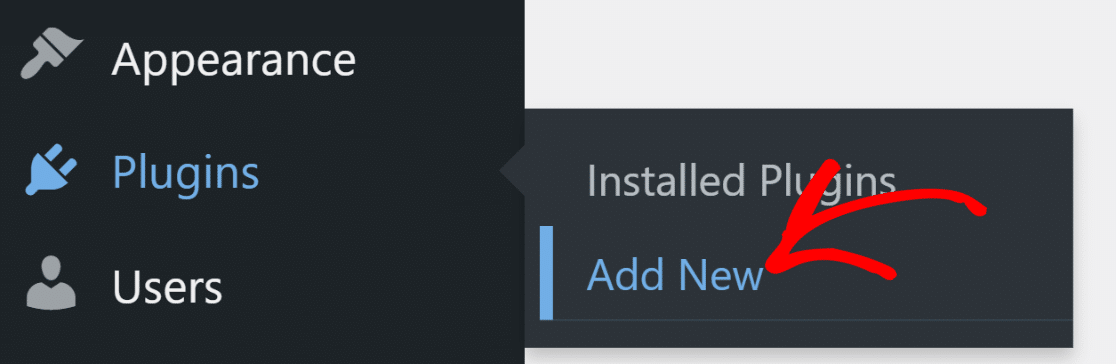
Cari WPForms di bilah pencarian lalu klik tombol Instal Sekarang di sebelah WPForms.
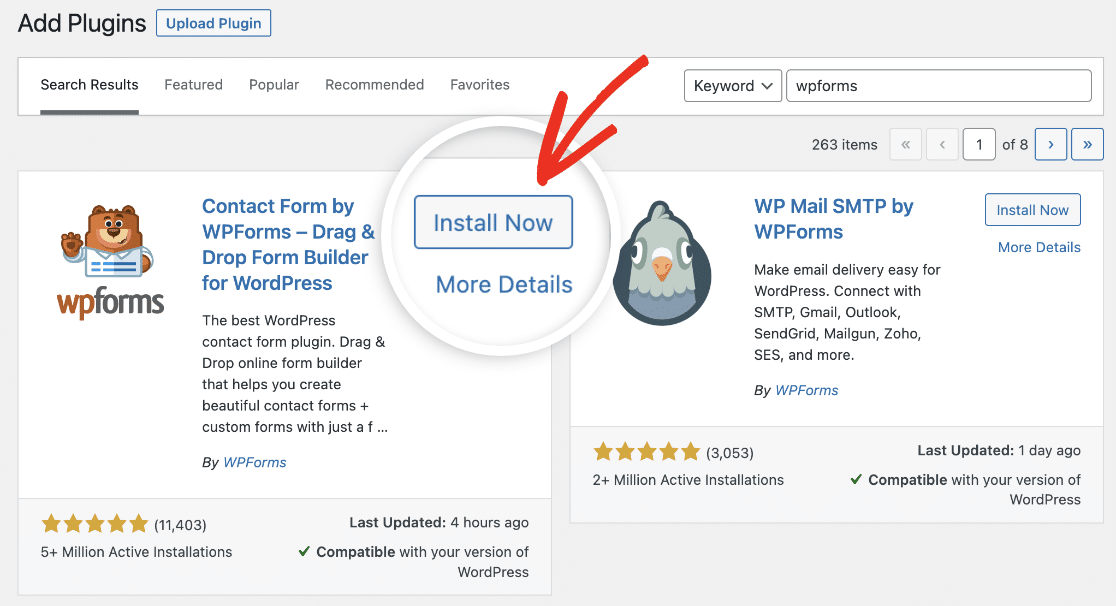
Hanya perlu beberapa detik untuk menyelesaikan instalasi. Setelah plugin diinstal, klik tombol Activate .
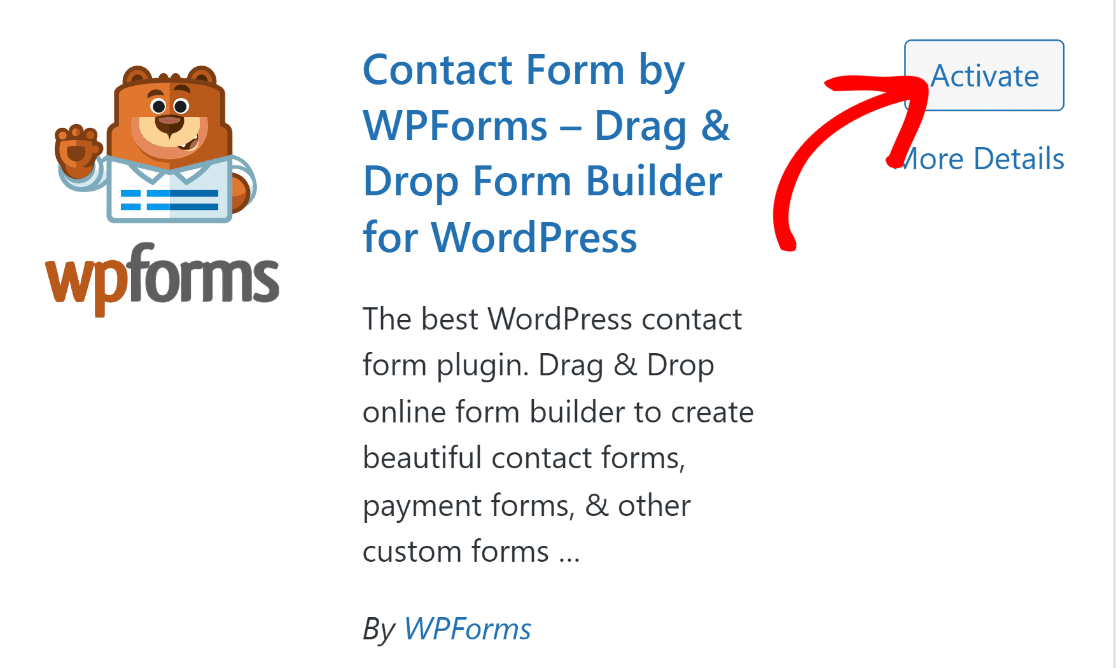
Besar! WPForms Lite sekarang siap di situs Anda.
Langkah 2: Hubungkan WPForms dengan Stripe
Setelah WPForms diinstal di situs Anda, saatnya mengintegrasikannya dengan Stripe.
Buka menu admin bilah sisi di WordPress dan klik WPForms »Pengaturan .
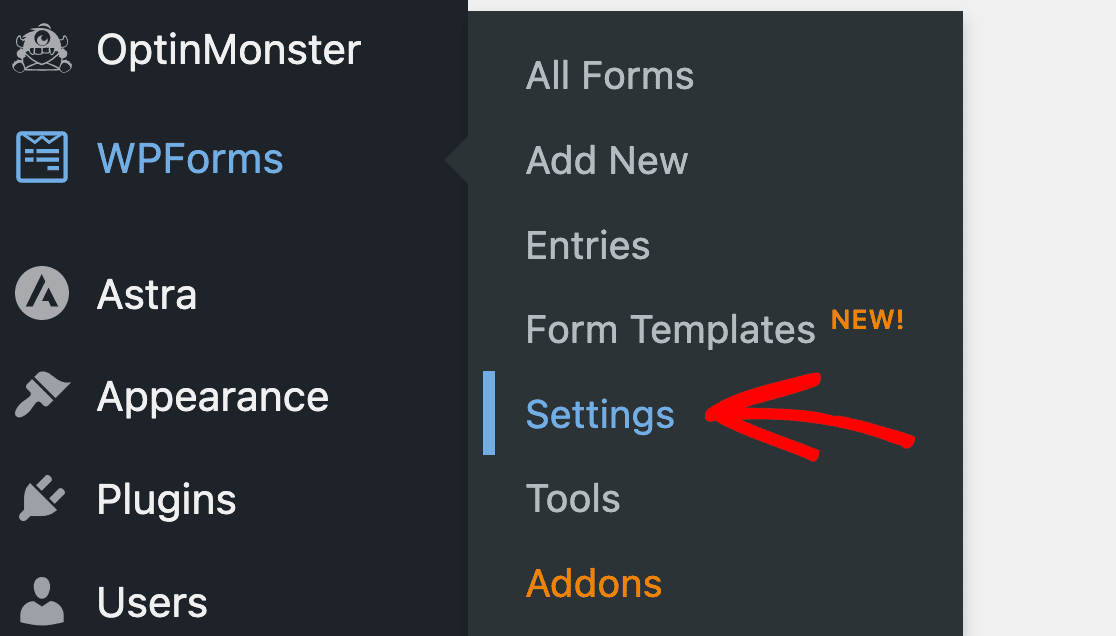
Setelah masuk ke pengaturan, buka tab Pembayaran di bilah navigasi horizontal.
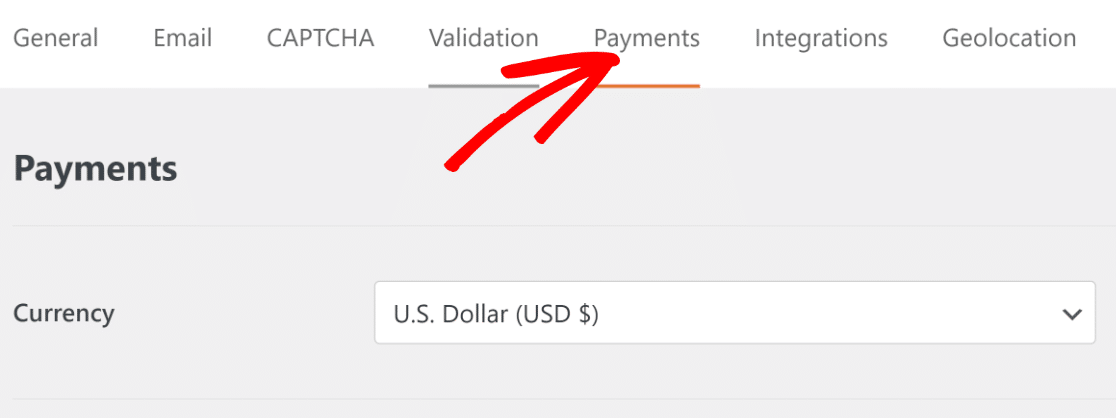
Gulir ke bawah dan klik tombol Connect with Stripe berwarna biru.
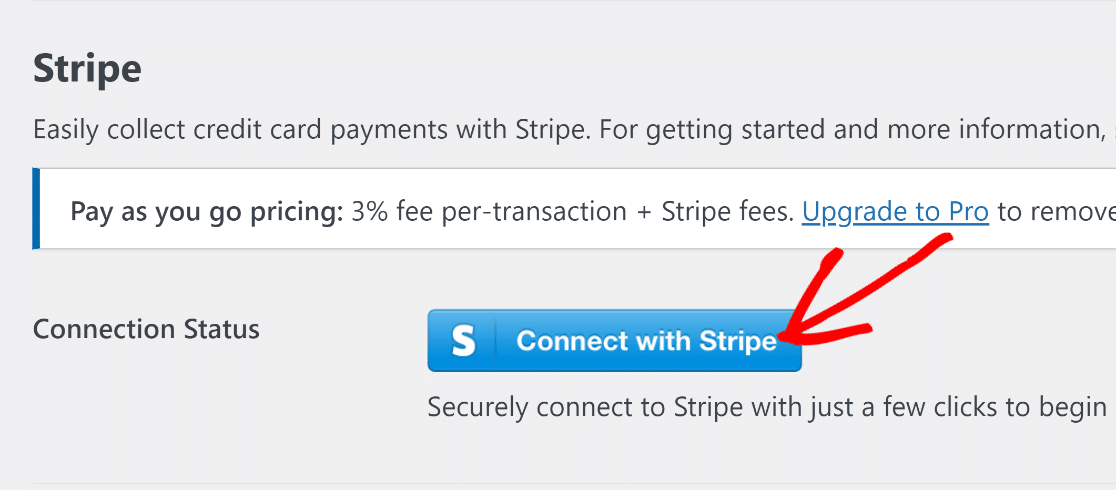
Ini akan membawa Anda ke halaman login Stripe. Cukup masukkan kredensial login Anda untuk menghubungkan Stripe dengan WPForms.
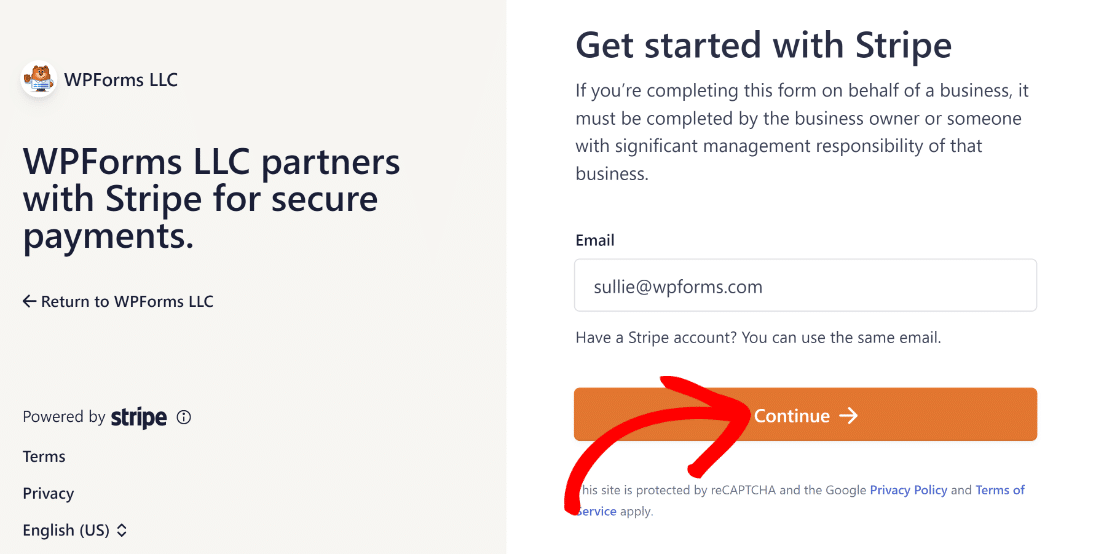
Jika Anda belum memiliki Stripe, Anda juga dapat membuat akun baru dari halaman ini.
Setelah Anda menghubungkan akun Stripe Anda dengan WordPress, Kembali ke pengaturan Pembayaran di WPForms, Status Koneksi Stripe akan mengonfirmasi bahwa Anda sekarang berhasil terhubung.
Sebaiknya gunakan koneksi Stripe Anda dalam mode Tes terlebih dahulu untuk memastikan integrasi berfungsi sebagaimana mestinya. Anda dapat menggunakan kotak centang untuk mengaktifkan Test Mode .
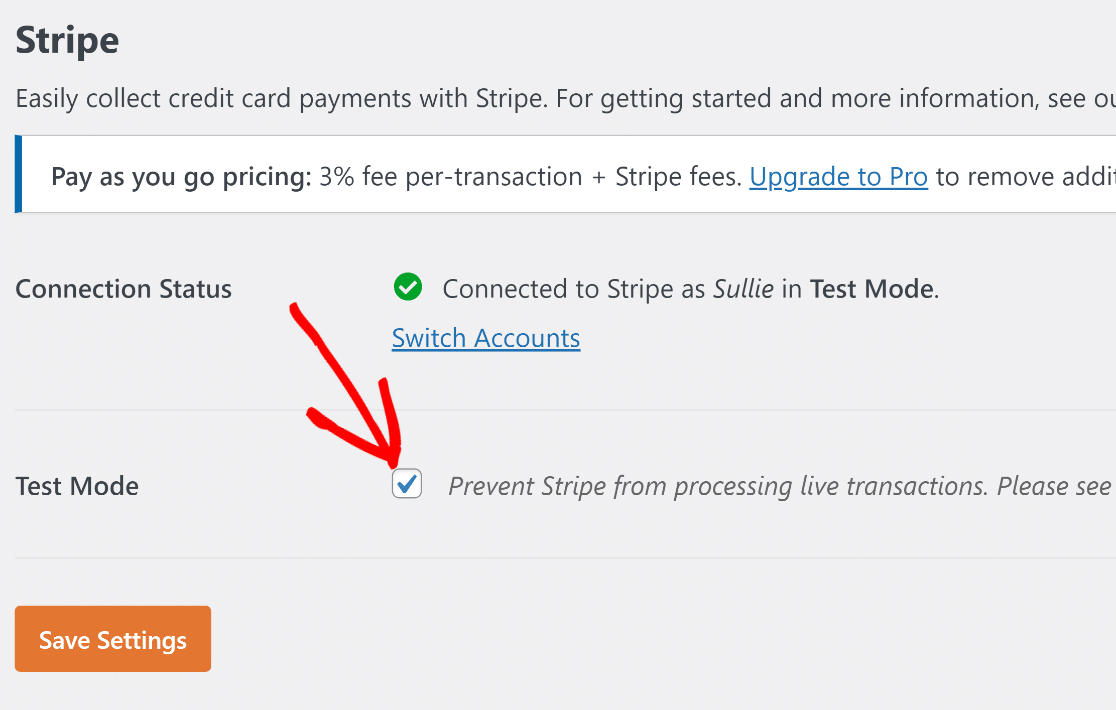
Setelah selesai di sini, lanjutkan dan tekan Save Settings .
Besar! Sekarang saatnya membuat formulir pembayaran di mana pelanggan dapat melakukan pemesanan dan membayar Anda dengan kartu kredit langsung melalui formulir tersebut.
Langkah 3: Pilih Templat Formulir Pembayaran Stripe
Membuat formulir pembayaran dengan WPForms sangatlah mudah. Cukup buka dasbor WordPress Anda dan arahkan ke WPForms » Add New .
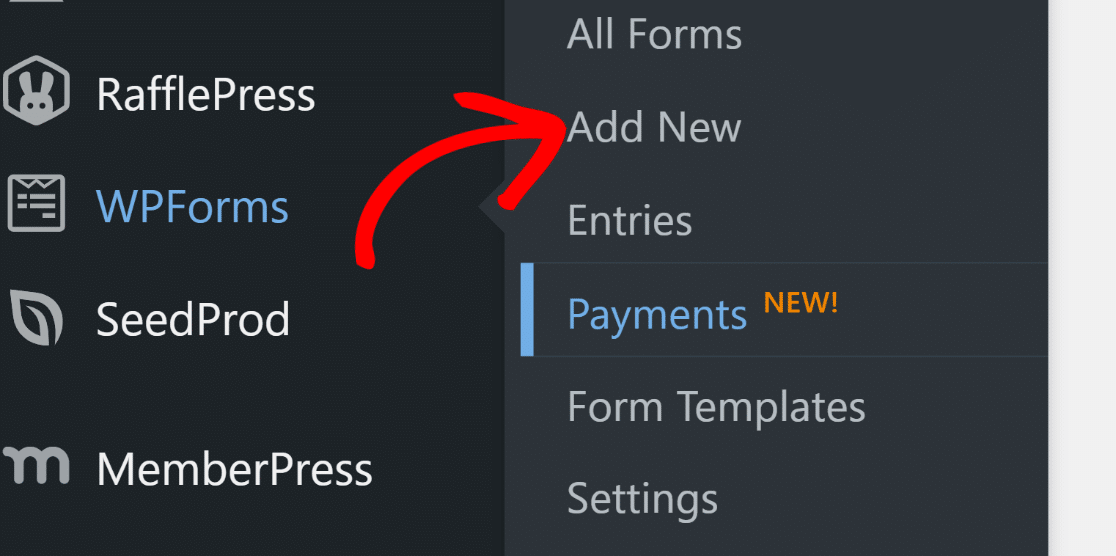
Ini akan membawa Anda ke layar pembuat formulir. Masukkan nama untuk formulir Anda dan pilih Templat formulir. Templat Formulir Pembayaran Stripe akan ideal di sini, jadi kami akan memilihnya.
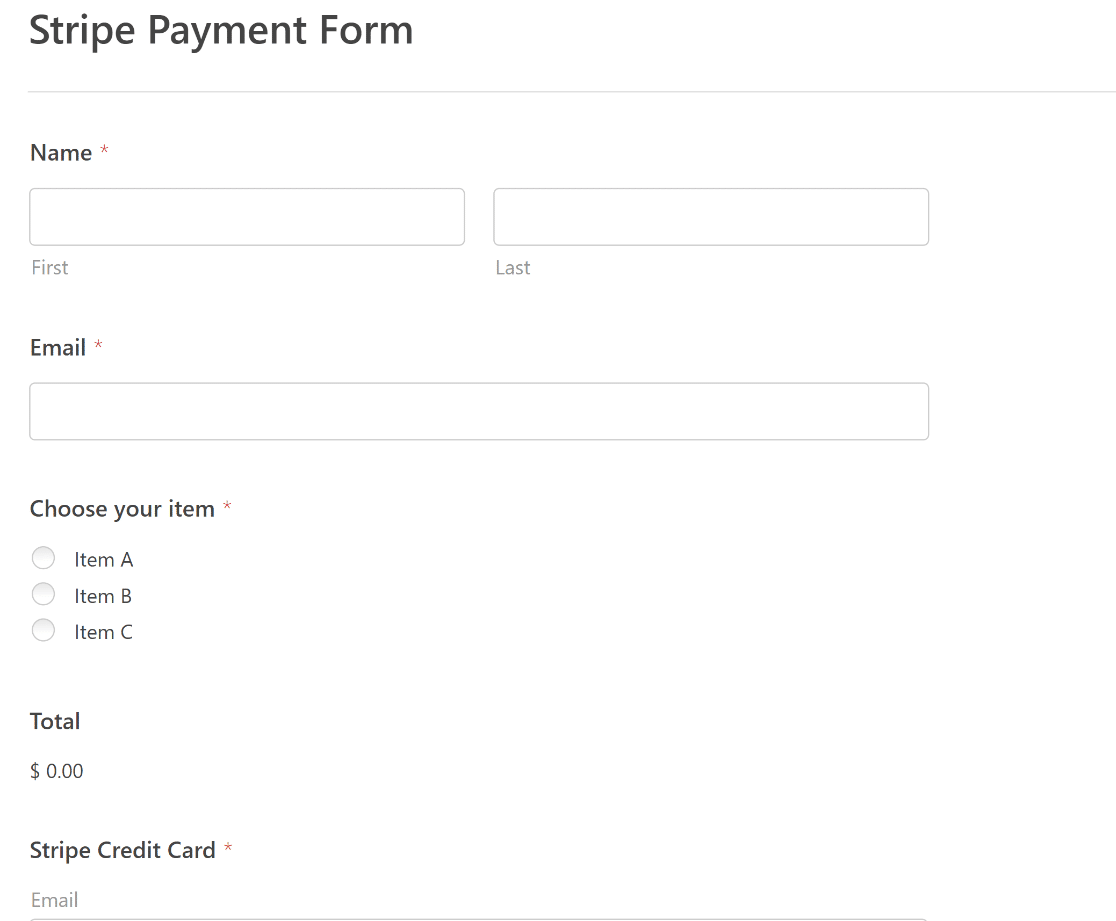
Setelah templat dimuat, Anda dapat menyesuaikan formulir dengan menambahkan bidang dan mengubah pengaturannya.
Untuk keperluan tutorial ini, formulir ini memiliki semua bidang yang kita perlukan, jadi kita akan menggunakannya apa adanya. Pada langkah berikutnya, kami akan mengonfigurasi pengaturan Stripe untuk formulir ini.
Langkah 4: Konfigurasikan Pengaturan Stripe
Anda telah menambahkan bidang kartu kredit Stripe ke formulir Anda. Namun Anda masih harus mengaktifkan pembayaran Stripe di pengaturan pembayaran sebelum Anda dapat menerima pembayaran kartu kredit.
Ini mudah untuk dilakukan. Dari layar pembuat formulir, buka Pembayaran »Stripe .
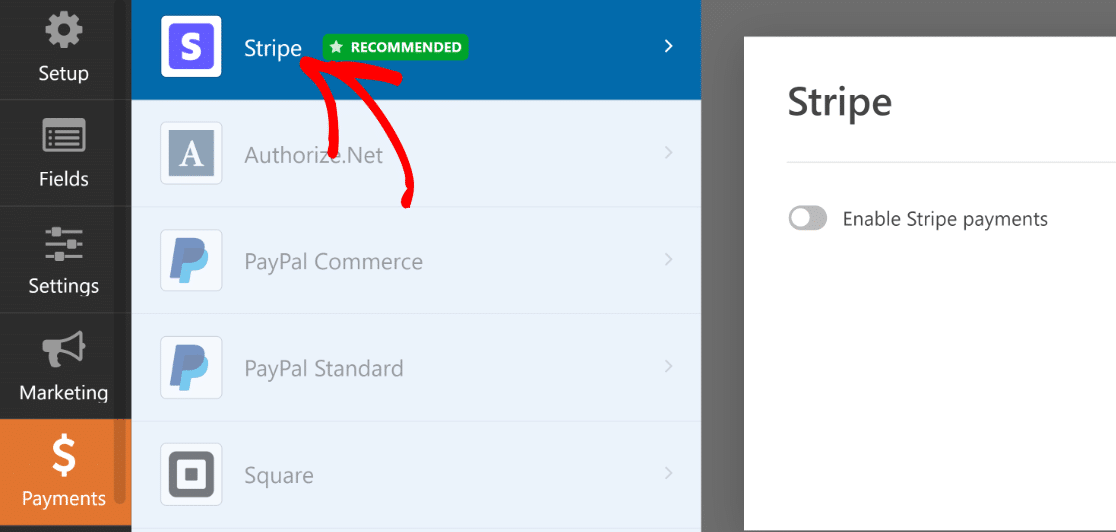
Anda akan menemukan tombol sakelar di sini untuk Mengaktifkan Pembayaran Stripe . Klik untuk mengungkapkan pengaturan opsional.
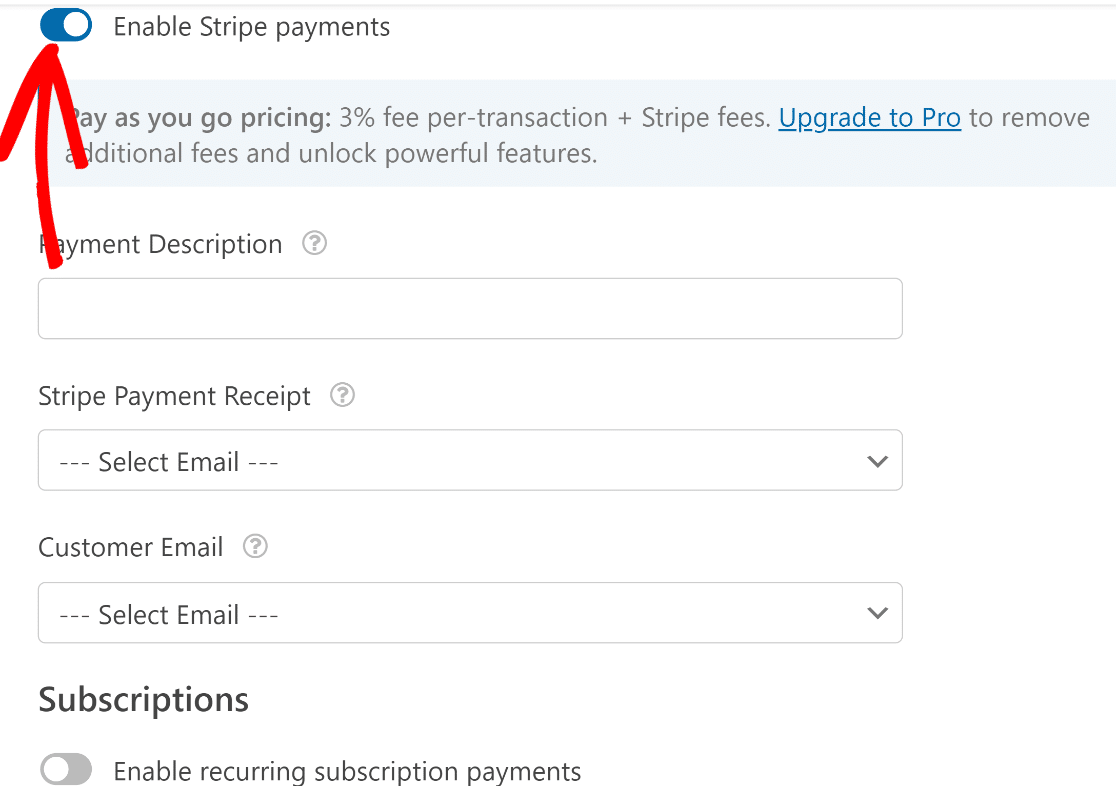

Karena pengaturan bersifat opsional, Anda dapat mengosongkan kolom. Tetapi jika Anda mau, Anda dapat:
- Masukkan deskripsi pembayaran
- Pilih bidang email pelanggan untuk mengirim tanda terima dari Stripe pada pengiriman formulir
- Pilih bidang email pelanggan untuk ditambahkan ke akun Stripe Anda untuk pencatatan
Pengaturan opsional ini hanya berlaku untuk pembayaran satu kali, yang merupakan mode default di Stripe.
Namun hebatnya, Stripe juga mendukung pembayaran langganan berulang, jadi pelanggan tidak perlu memasukkan informasi kartu mereka setiap saat untuk tetap berlangganan.
Ini adalah fitur yang sangat membantu untuk mendaftarkan pelanggan Anda untuk paket berlangganan atau donasi berulang. Aktifkan saja tombol sakelar Aktifkan Pembayaran Langganan Berulang .
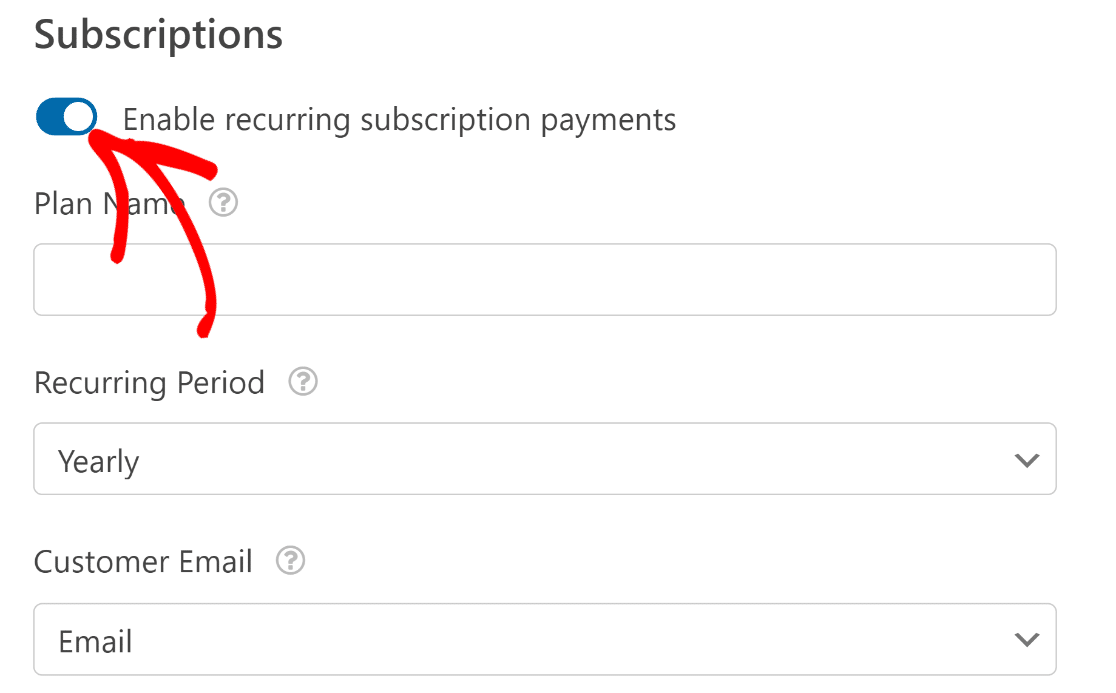
Saat Anda mengaktifkan langganan, Anda akan melihat opsi tambahan muncul di bawahnya. Gunakan opsi ini untuk menentukan nama paket langganan Anda, menyetel periode berulang, dan memilih kolom email pelanggan.
Dengan lisensi Pro, Anda bahkan dapat menyiapkan logika bersyarat untuk menampilkan pembayaran satu kali dan berulang dalam bentuk yang sama, bergantung pada pilihan pengguna.
Setelah selesai dengan pengaturan, tekan Simpan di bagian atas pembuat formulir.
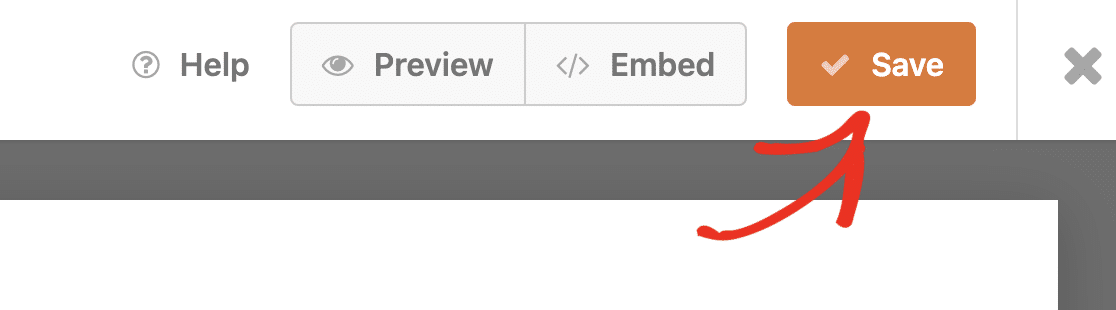
Bagus sekali. Kami hampir menyelesaikan ini!
Langkah 5: Edit Notifikasi dan Konfirmasi
Menyiapkan bidang adalah salah satu komponen untuk membangun formulir Anda. Komponen penting lainnya adalah menyiapkan pesan dan notifikasi untuk ditampilkan setelah pengguna Anda mengirimkan formulir.
WPForms mengirimkan pemberitahuan ke email admin default Anda secara default dengan detail setiap entri. Anda dapat mengubah subjek dan pesan notifikasi serta penerima dari menu Pengaturan » Notifikasi .
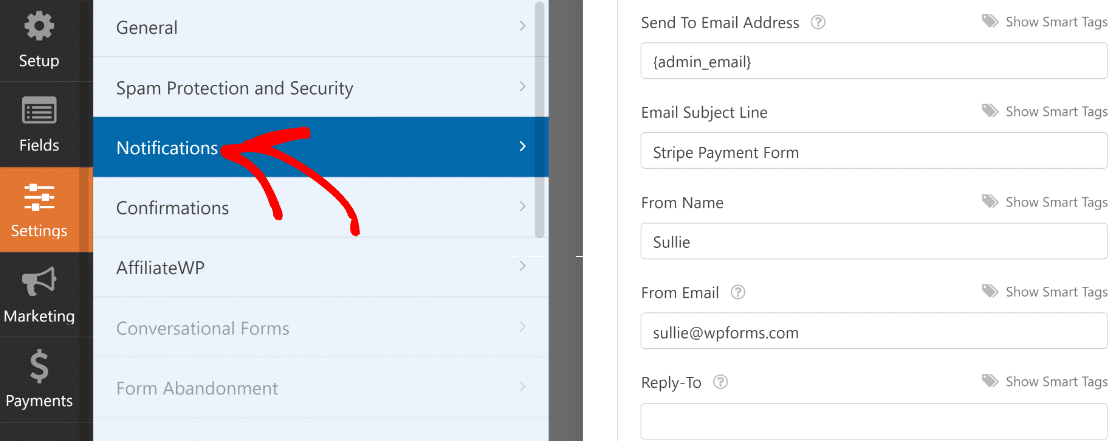
Selanjutnya, klik Konfirmasi. Anda dapat menampilkan pesan sukses segera setelah pengiriman formulir atau mengalihkan ke halaman Terima Kasih yang terpisah jika Anda mau.
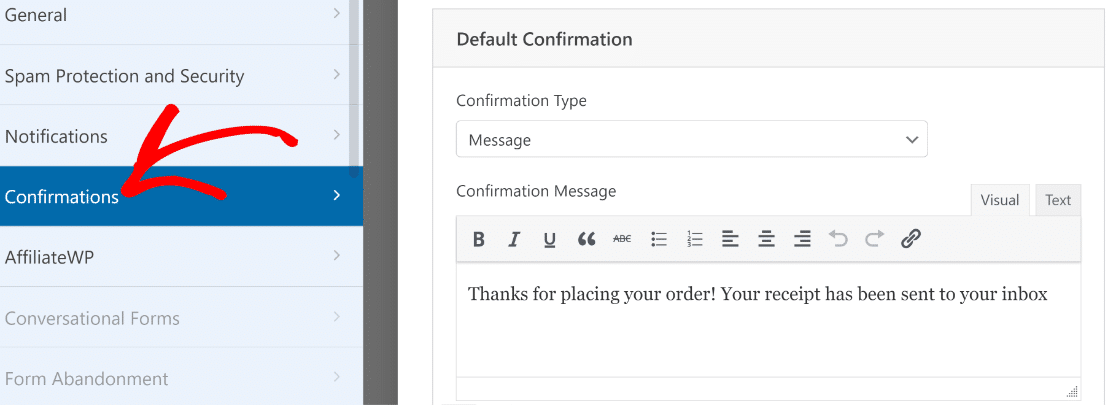
Setelah mengatur konfirmasi Anda, tekan Simpan di bagian atas. Kita hampir selesai sekarang.
Langkah 6: Publikasikan Formulir Anda untuk Menerima Pembayaran Kartu Kredit
Sekarang kami telah menyusun formulir pembayaran, saatnya untuk menerbitkannya.
Anda dapat dengan cepat menerbitkan formulir apa pun menggunakan panduan penyematan WPForms. Cukup klik tombol Sematkan di bagian atas untuk memulai proses ini.
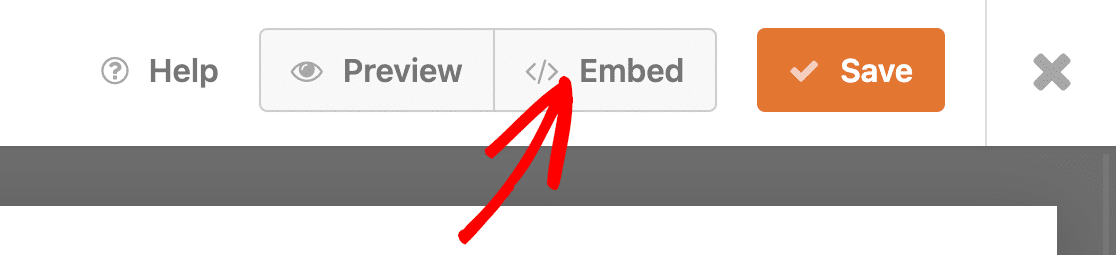
Pada titik ini, Anda akan melihat modal yang menanyakan di mana Anda ingin menyematkan formulir Anda. Untuk tutorial ini, kami akan menyematkan formulir di halaman baru dengan memilih Buat Halaman Baru .
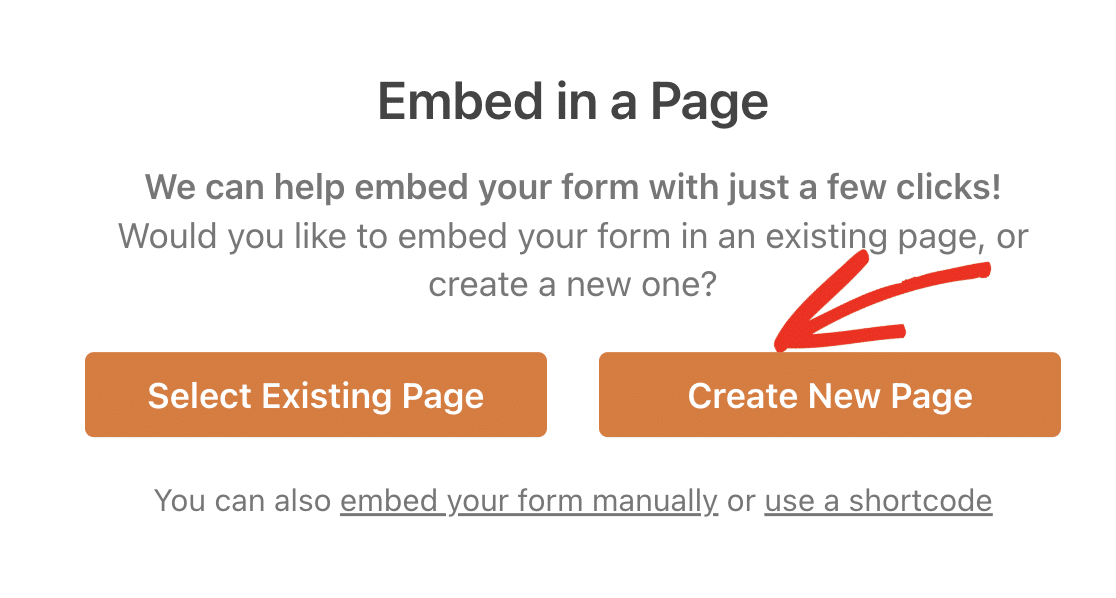
Ketikkan nama untuk halaman Anda, lalu tekan Let's Go.
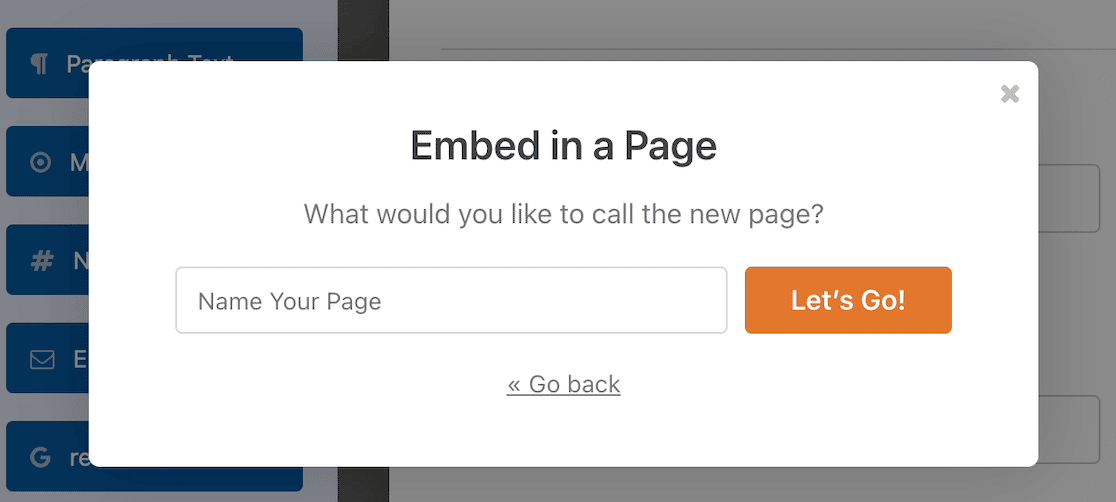
. Sekarang Anda akan menemukan editor WordPress terbuka, berisi formulir pembayaran Anda di dalamnya. Di sini, Anda dapat menggunakan gaya formulir dengan mengeklik formulir untuk membuka opsi blokir tambahan di sidebar.
Gunakan opsi ini untuk mengubah tampilan formulir Anda dan membuatnya lebih menarik secara visual.
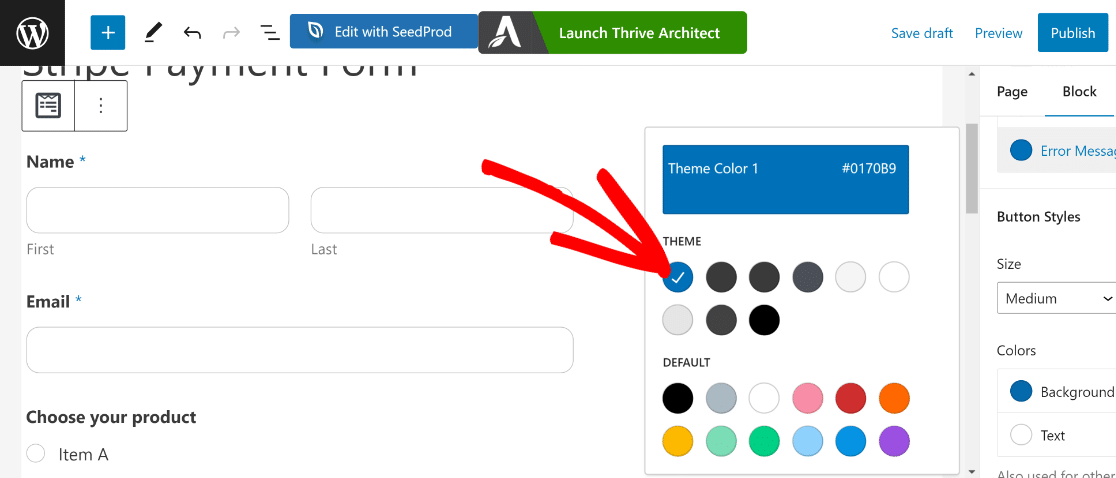
Saat Anda puas dengan tampilan formulir Anda, lanjutkan dan tekan Terbitkan .
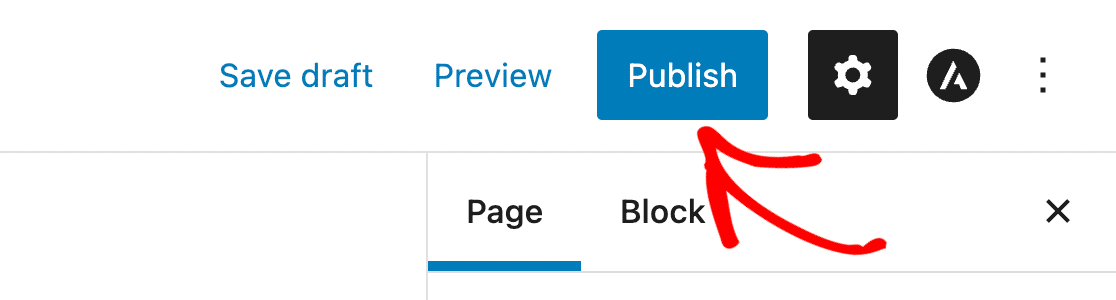
Bergantung pada tema dan gaya Anda, formulir Anda akan terlihat seperti ini dari frontend:
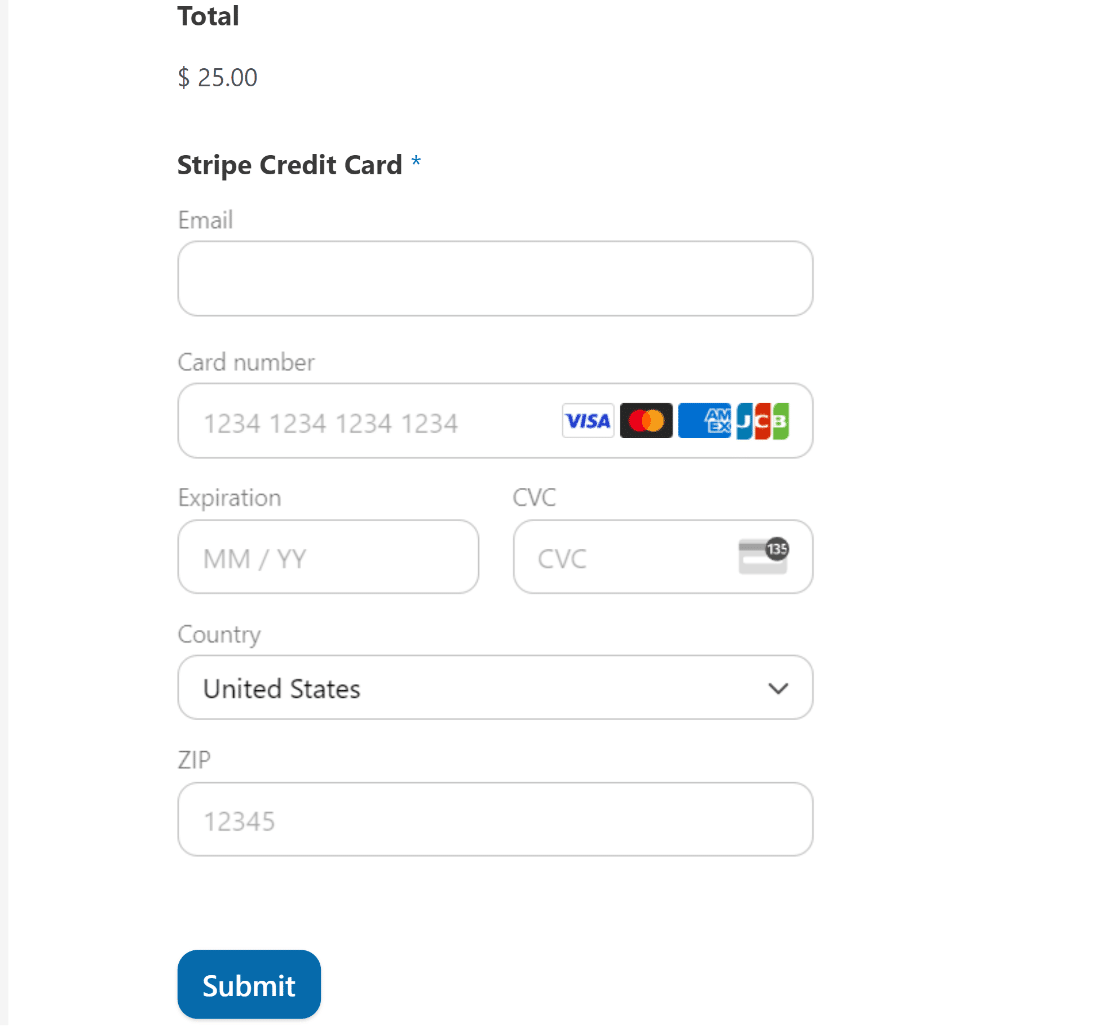
Jika Anda menggunakan Mode Tes di Stripe, Anda dapat melanjutkan dan melakukan pembayaran percobaan untuk memastikan semuanya berfungsi sebagaimana mestinya.
Anda dapat kembali ke tab Pembayaran di pengaturan utama WPForms untuk beralih antara Mode Langsung dan Mode Tes pembayaran Stripe.
Langkah 7: Lacak Pembayaran Online Anda
Setelah Anda mulai melakukan penjualan dengan Stripe di situs web Anda, Anda dapat melihat seluruh riwayat dan tren penjualan Anda di dasbor WordPress.
Ringkasan pembayaran ini dapat diakses melalui WPForms » Payments .
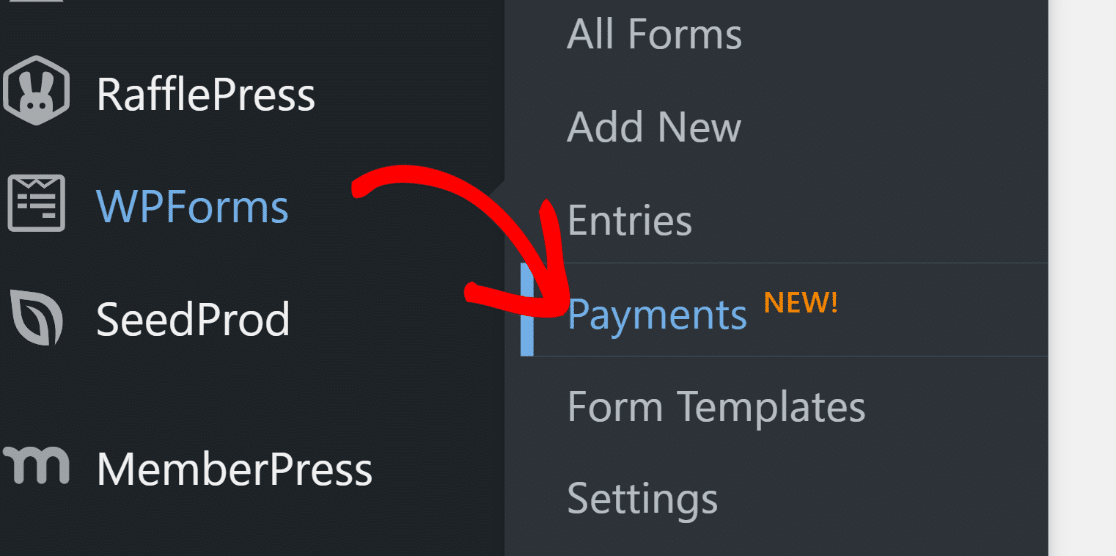
Dengan ringkasan pembayaran ini, Anda bisa mendapatkan ikhtisar visual tentang kinerja penjualan Anda dari waktu ke waktu.
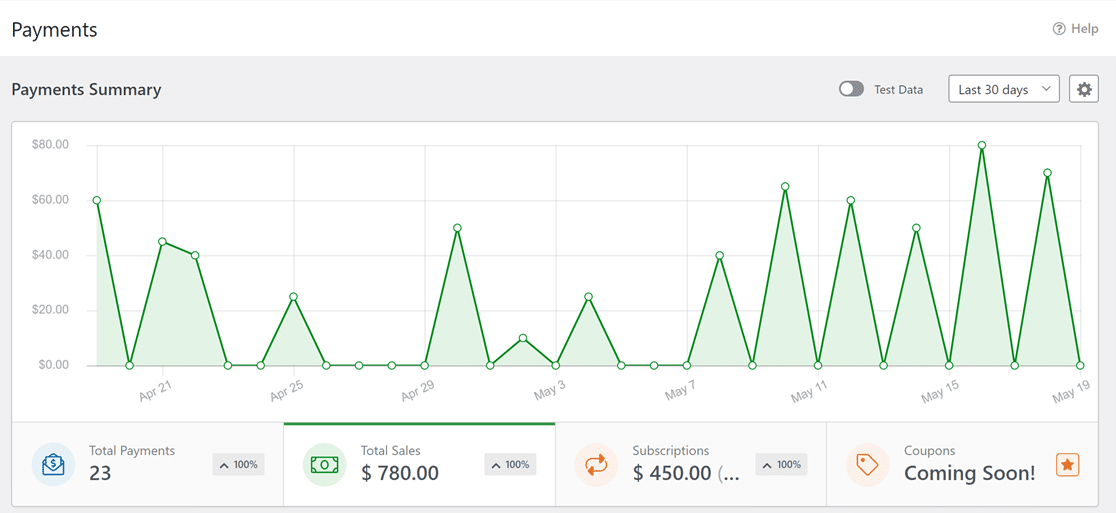
Ini adalah alat yang sangat membantu untuk memantau langganan Anda, pembayaran total, dan nilai penjualan dalam dolar.
Jika Anda belum mulai menerima pembayaran langsung, Anda dapat melihat data pembayaran percobaan dengan mengaktifkan tombol percobaan.
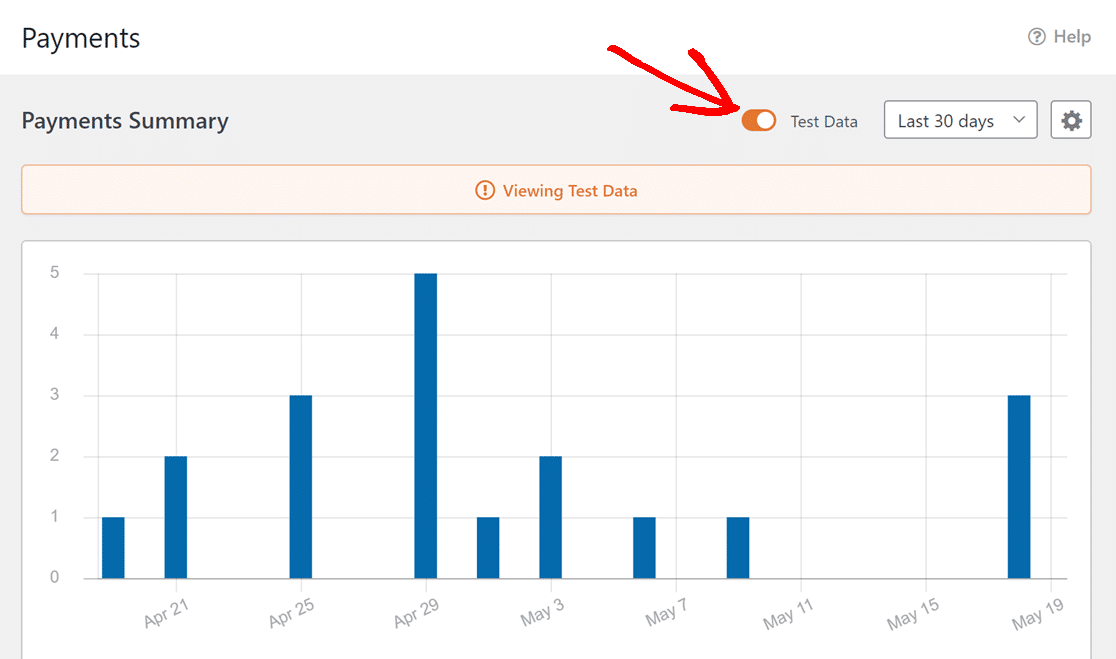
Anda juga dapat melihat ikhtisar pembayaran Anda di tabel di bawah bagan.
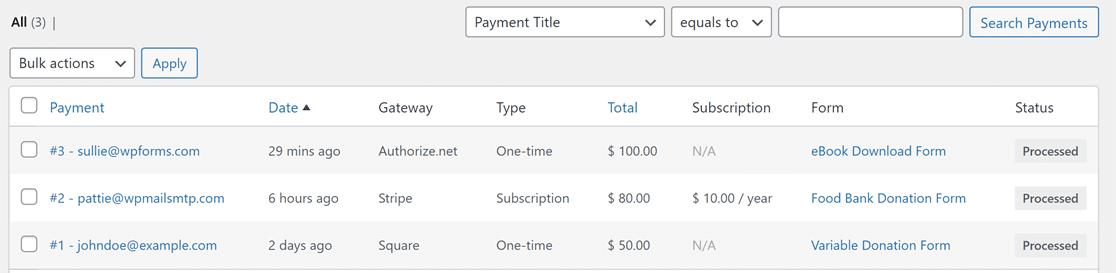
Jika Anda mengklik entri tertentu di sini, Anda dapat melihat detail pembayaran lebih lanjut dan data entri yang diisi oleh masing-masing pengguna.
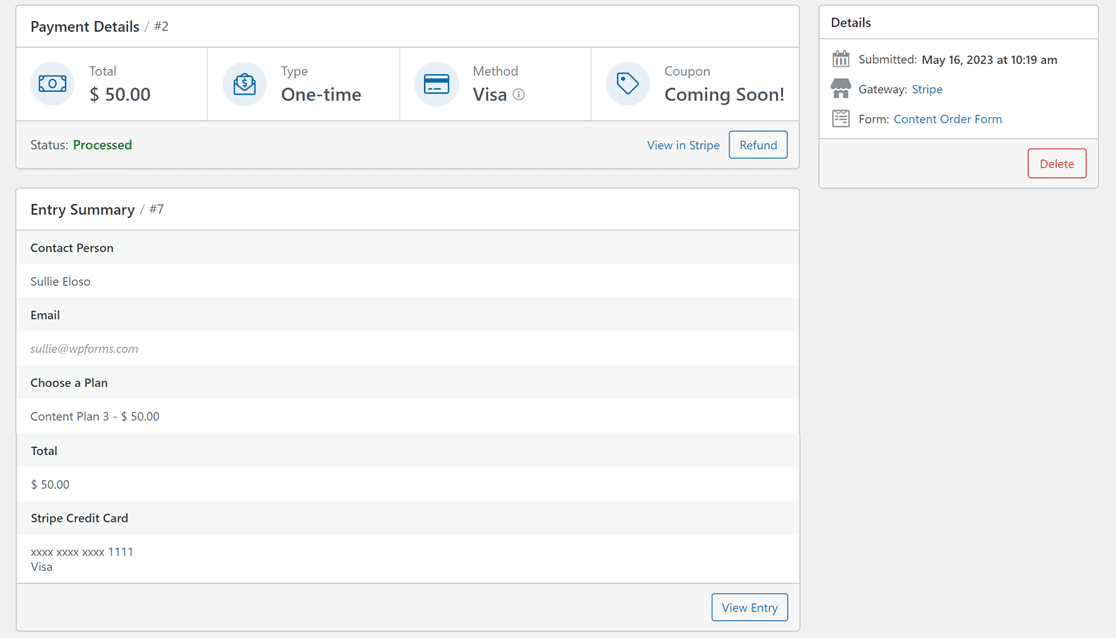
Dan itu membungkusnya.
Anda sekarang siap untuk mulai menerima pembayaran kartu kredit secara online. Meskipun tidak ada solusi online yang sepenuhnya gratis, menggunakan WPForms Lite dengan integrasi Stripe adalah solusi pembayaran yang paling terjangkau untuk bisnis kecil.
FAQ
Masih bertanya-tanya tentang cara terbaik untuk menerima pembayaran kartu kredit online dengan biaya terendah? Berikut adalah beberapa pertanyaan yang sering kami tanyakan terkait hal itu.
Haruskah Saya Menggunakan Pembayaran ACH untuk Menghemat Biaya?
Pembayaran ACH berbeda dengan transaksi kartu kredit. Pembayaran ACH terjadi ketika ada transfer uang langsung dari satu bank ke bank lain.
Keunggulan ACH adalah biaya transaksi yang dikenakan lebih rendah dibandingkan dengan pembayaran kartu kredit. Faktanya, beberapa aplikasi pengiriman uang seperti Venmo menggunakan ACH untuk mengirim uang secara gratis.
Sementara ACH menarik bisnis baru karena biayanya yang rendah, itu juga salah satu metode pembayaran yang paling tidak dapat diandalkan.
Biasanya, pembayaran ACH dapat memakan waktu 4 hari kerja atau lebih untuk menyelesaikan transfer. Dengan demikian, ada risiko kegagalan pembayaran dan perselisihan yang jauh lebih besar jika Anda mengandalkan ACH untuk bisnis Anda.
Untuk alasan ini, kami merekomendasikan penggunaan Stripe dengan WPForms versi gratis. Dengan cara ini, Anda menikmati biaya transaksi yang rendah tanpa mengurangi pengalaman pengguna atau keandalan sistem checkout Anda.
Pembayaran Stripe instan dan aman, meminimalkan risiko keterlambatan pemrosesan dan perselisihan.
Apakah saya memerlukan Akun Pedagang untuk Memproses Pembayaran Online?
Anda tidak memerlukan akun pedagang terpisah dengan penyedia layanan pembayaran seperti Stripe dan PayPal. Ini karena layanan ini berfungsi seperti akun pedagang dan bahkan menambahkan lebih banyak fleksibilitas daripada akun layanan pedagang tradisional.
Selanjutnya, Manfaatkan Contoh Email Pengabaian Keranjang Ini
Pengabaian keranjang adalah masalah yang dihadapi setiap bisnis. Meskipun Anda tidak dapat melawan pengabaian, Anda dapat memasarkan ulang ke pelanggan yang mengabaikan dan membujuk mereka untuk menyelesaikan pembelian tersebut. Lihat contoh email pengabaian keranjang ini dan gunakan ini untuk mendapatkan kembali pelanggan Anda yang hilang.
Juga, apakah Anda bertanya-tanya bagaimana Formulir Everest dibandingkan dengan WPForms? Pelajari tentang plugin ini dalam panduan rinci Formulir Everest vs WPForms kami.
Buat Formulir WordPress Anda Sekarang
Siap membuat formulir Anda? Mulailah hari ini dengan plugin pembuat formulir WordPress termudah. WPForms Pro menyertakan banyak template gratis dan menawarkan jaminan uang kembali 14 hari.
Jika artikel ini membantu Anda, ikuti kami di Facebook dan Twitter untuk tutorial dan panduan WordPress gratis lainnya.
